iPhone或iPad:屏幕看起来太大或缩放过多

解决苹果iPhone或iPad屏幕看起来放大且使用困难的问题,因为iPhone卡在缩放问题上。
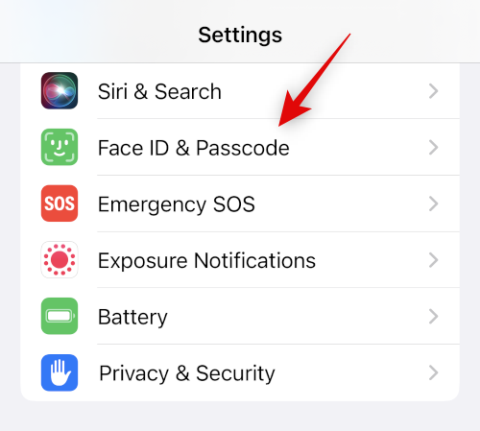
iOS 16 改進了您與鎖定屏幕的交互方式,其中包括新的和改進的音樂播放器。它現在顯示在屏幕底部,並且具有與當前播放的音頻相匹配的音頻頻譜。
您甚至可以點擊專輯封面切換到全屏視圖,以獲得更美觀的外觀。遺憾的是,最近許多用戶的鎖屏音樂播放器都無法正常工作,如果您也有同樣的情況,那麼您可以按照以下方法在 iPhone 上修復該問題。
如何修復 iOS 16 上的鎖屏音樂播放器問題
使用下面的修復程序可以幫助您修復鎖屏音樂播放器。按照列表進行操作,直到您設法解決問題。
方法一:切換鎖屏小部件和今日視圖
打開 “設置” 應用程序,然後點擊 “面部識別碼和密碼”。
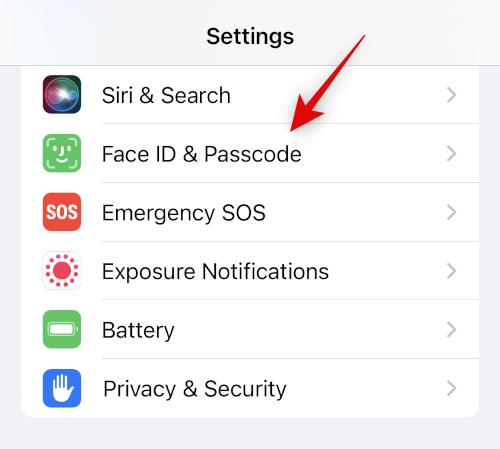
現在輸入您的密碼並確認您的身份。
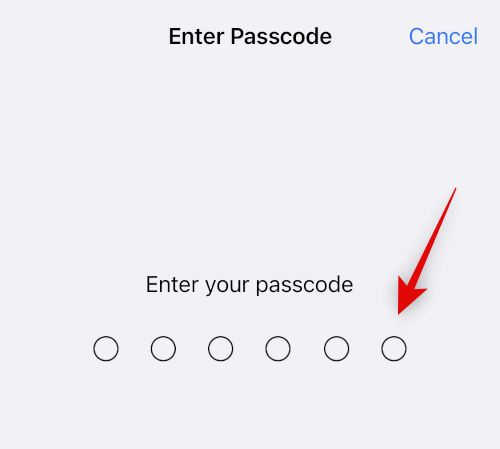
滾動到底部並關閉 “今日視圖” 和“鎖定屏幕小部件”的切換。
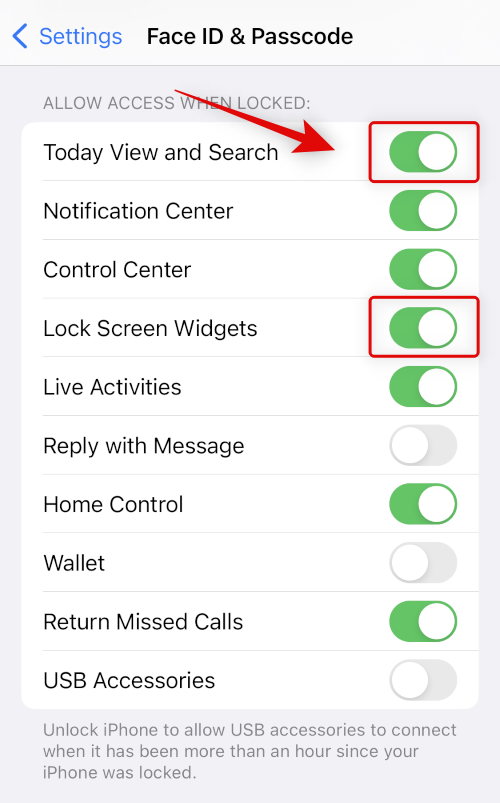
現在關閉“設置”應用程序並重新啟動您的設備以進行良好的測量。快速按下音量調高按鈕,然後快速按下音量調低按鈕。現在按睡眠/喚醒按鈕。使用屏幕上的滑塊關閉 iPhone。
等待一兩分鐘,然後使用睡眠/喚醒按鈕將其重新打開。現在返回“設置”應用程序的“面部識別碼和密碼” 頁面,然後打開“ 今日視圖”和 “鎖定屏幕小部件”的切換開關。
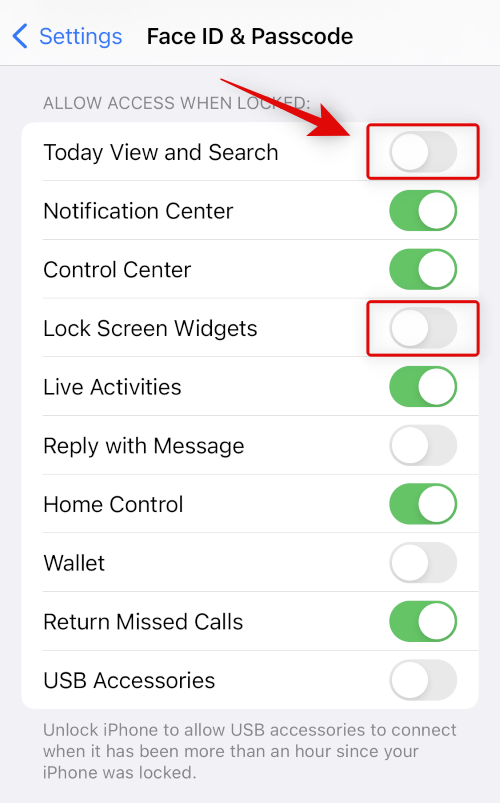
嘗試再次在您的設備上播放音樂。在大多數情況下,鎖屏音樂播放器現在應該已經為您修復。
方法 2:切換音樂流應用程序的通知
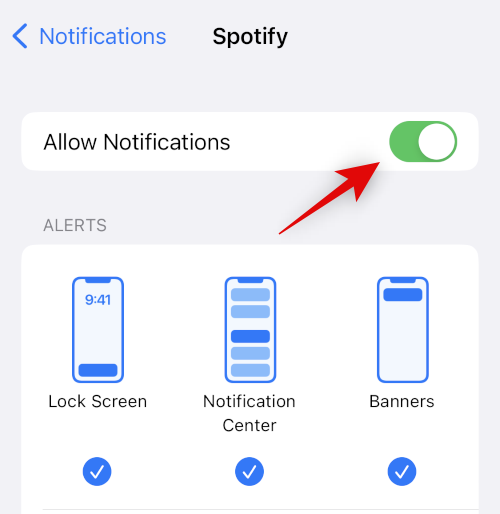
您現在應該嘗試禁用並重新啟用音樂流應用程序的通知。通知按應用程序處理大多數鎖屏元素,其中包括鎖屏音樂播放器。關閉然後再次打開它們應該有助於解決後台衝突和緩存問題,這些問題可能會破壞您的鎖屏音樂播放器。前往 “設置”>“通知”>“音樂” ,然後關閉 “允許通知”開關。使用以下部分重新啟動您的設備,然後嘗試重新啟用音樂流應用程序的通知。重新啟用後,在應用程序中啟動播放並測試鎖定屏幕。您現在應該已恢復鎖屏音樂播放器並再次運行。
方法 3:重新啟動音樂流應用程序
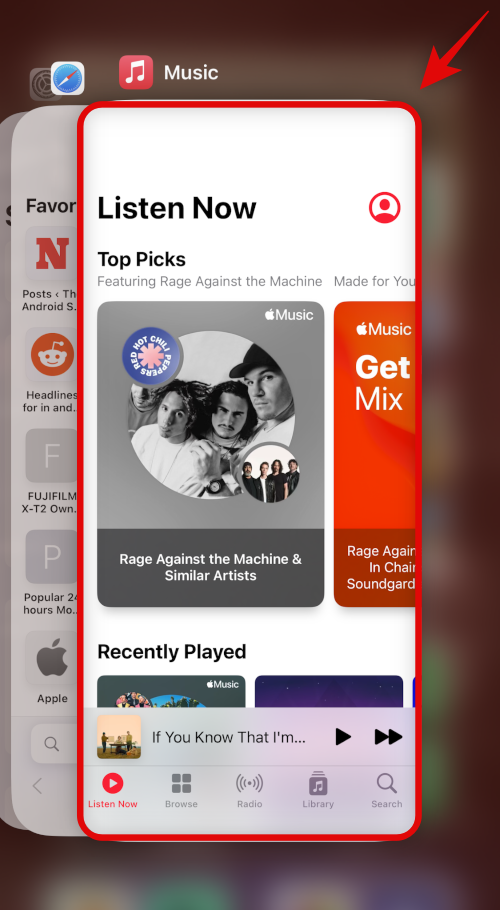
我們現在建議您關閉應用程序,等待鎖定屏幕恢復正常,然後嘗試再次啟動應用程序。從底部向上滑動可查看當前打開的應用程序,然後向上滑動音樂流應用程序將其關閉。
檢查您的鎖定屏幕並再次啟動該應用程序。如果您的音樂流媒體服務遇到錯誤,那麼這應該有助於解決問題。
方法 4:斷開連接的音頻外圍設備
某些音頻外圍設備可以控制您設備上的音頻播放。眾所周知,這會導致以前版本的 iOS 中的鎖屏音樂播放器出現問題,並且可能是您在 iPhone 上遇到問題的原因。只需斷開 Airpods、Truly Wireless 耳塞、揚聲器、語音助手配件等音頻配件即可。完成後,重新啟動您的設備並再次嘗試播放音樂。如果您的音頻外圍設備錯誤識別音樂播放,那麼現在應該修復鎖定屏幕音樂播放器。
方法 5:檢查並安裝應用程序更新
您可能會因缺少應用程序或操作系統更新而遇到問題。使用以下步驟來幫助檢查和安裝它。
第 1 步:檢查應用程序更新
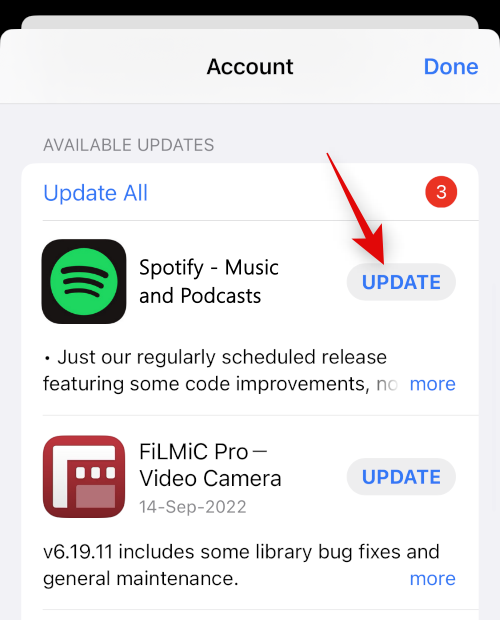
打開應用程序商店並轉到Apple ID > 可用更新。如果您的音樂流媒體應用程序有可用更新,請點擊“更新” 以更新該應用程序。
第 2 步:檢查 iOS 更新
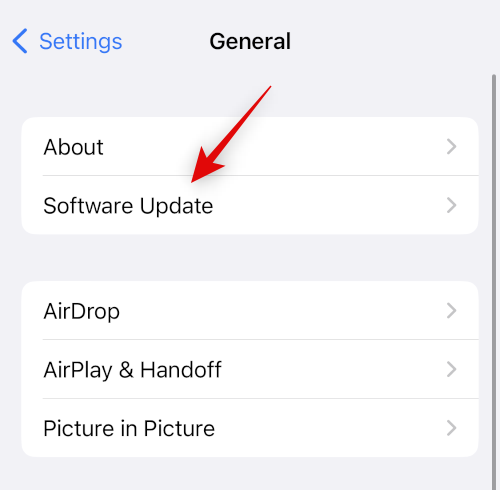
打開“設置”應用程序並轉到 “常規”>“軟件更新”。下載並安裝適用於您的設備的任何 iOS 更新。在大多數情況下,iOS 更新應該有助於修復 iPhone 上的鎖屏音樂播放器。
方法 6:禁用 Siri 建議
我們現在建議您禁用設備上相關音樂流應用程序的 Siri 建議。這有助於防止 Siri 的錯誤建議和行為學習,這可能會導致鎖屏音樂播放器出現問題。
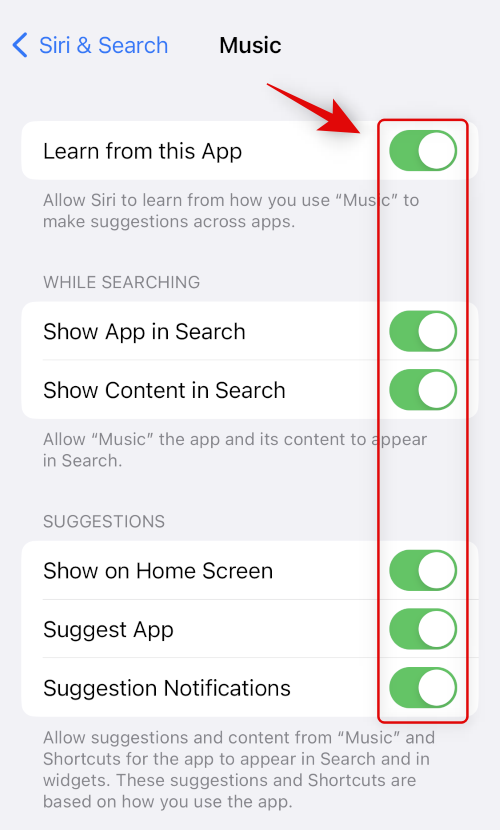
前往 “設置”>“Siri 和搜索”>“音樂流媒體應用” ,然後關閉以下項目的開關。
重新啟動您的設備以進行良好的測量,然後嘗試再次使用鎖屏音樂播放器。如果不正確的 Siri 建議是導致您出現問題的原因,那麼問題現在應該已得到解決。
方法七:切換到不同的鎖屏
iOS 16 的鎖定屏幕允許您創建多個鎖定屏幕,然後可以鏈接到不同的焦點模式或手動切換。您可能正在查看由當前鎖定屏幕引起的問題,尤其是在您使用第三方自定義小部件時。我們建議您只需切換到不同的鎖定屏幕並嘗試測試音樂播放器。
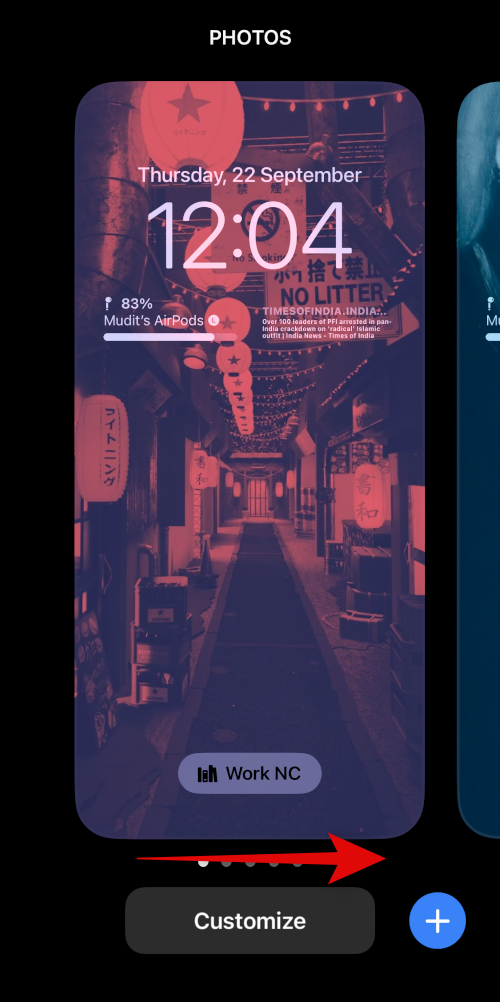
要切換鎖定屏幕,請點擊並按住鎖定屏幕 > 向左或向右滑動 > 點擊新的鎖定屏幕。切換鎖定屏幕後,請嘗試使用鎖定屏幕音樂播放器。如果問題是由鎖定屏幕引起的,那麼音樂播放器現在應該已在 iOS 16 上修復。
方法8:重新安裝應用程序
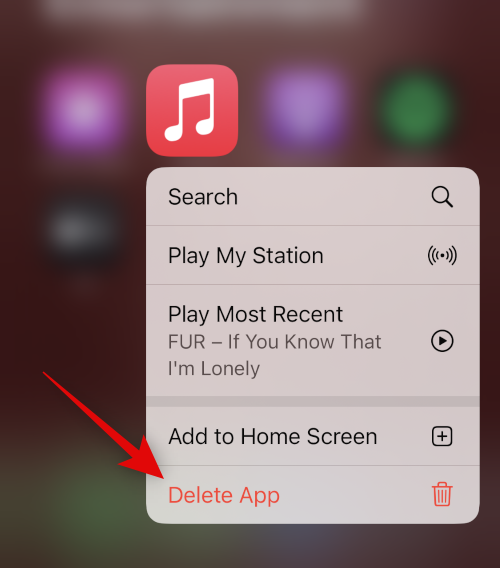
如果您的 iPhone 上的鎖屏音樂播放器仍然損壞,那麼您可能正在查看由音樂流應用程序引起的問題。我們建議您刪除並重新安裝它以解決任何後台衝突和緩存問題。
要刪除您的應用程序,請點擊並按住其圖標,然後選擇 從應用程序庫中刪除應用程序。出現提示後,點擊 刪除 以確認您的選擇。我們現在建議您在重新安裝應用程序之前重新啟動設備。設備重新啟動後,您可以通過再次安裝應用程序來測試鎖屏音樂播放器。
方法 9:強制重啟 iPhone
強制重啟會刪除所有系統緩存文件和應用程序緩存文件並重新啟動後台服務。它可以幫助修復您的鎖屏音樂播放器,您可以按照以下步驟強制重新啟動您的 iPhone。
按住“睡眠/喚醒”按鈕,直到看到 Apple 徽標。您現在可以放手並讓您的設備照常重新啟動。您現在已經執行了強制重啟。
方法 10:重置所有 iPhone 設置
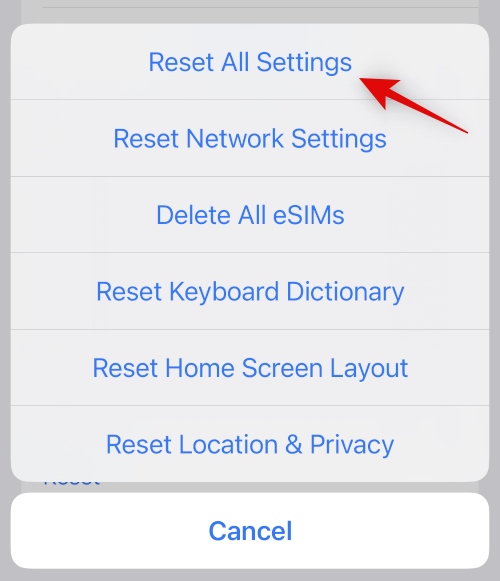
配置錯誤的設置也可能導致設備上的小部件出現問題。在我們採取嚴厲措施之前,重置所有 iOS 設置可以幫助解決這個問題。前往 “設置”>“傳輸或重置 iPhone”>“重置”>“重置所有設置”。輸入您的設備密碼以驗證您的選擇,您的設備將自動重新啟動並重置所有設置。
方法 11:重置 iPhone
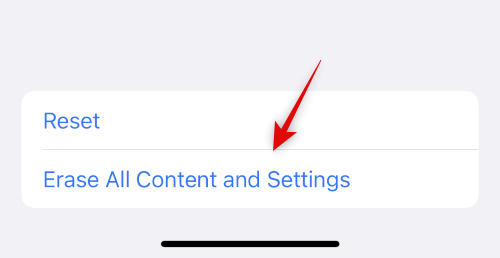
我們建議您在繼續重置之前備份設備,因為這會刪除所有應用程序和數據。備份設備後,前往 “設置”>“傳輸或重置 iPhone”>“刪除所有內容和設置”>“繼續”。現在,系統會要求您輸入密碼來驗證您的身份。您還需要輸入 Apple ID 密碼才能關閉 “查找”(如果已啟用)。一旦您的設備重新啟動,它將刪除所有數據並恢復出廠默認設置。您現在可以將設備設置為新設備,並在恢復備份之前再次嘗試使用鎖屏音樂播放器。
我們希望這篇文章可以幫助您輕鬆修復鎖屏音樂播放器。如果您遇到更多問題,請隨時在下面發表評論。
有關的
解决苹果iPhone或iPad屏幕看起来放大且使用困难的问题,因为iPhone卡在缩放问题上。
学习如何通过本教程访问Apple iPad上的SIM卡。
在此帖子中,我们讨论如何解决Apple iPhone中地图导航和GPS功能无法正常工作的常见问题。
iOS 16 照片摳圖不起作用?了解如何透過 8 種方法修復這個問題,從確保設備和文件格式兼容性開始。
厭倦了拍照時的快門噪音?您可以使用以下 6 種簡單方法來關閉 iPhone 上的相機聲音。
了解如何將“照片”同步到iPhone的最新方法,確保您的照片安全有序。
使用 iPhone 上的 NFC 標籤以無線方式輕鬆傳輸數據。了解如何使用 NFC 標籤讀取器和 NFC 標籤寫入器。
離開家庭共享並獨自一人。了解如何在 iPhone、iPad 和 Mac 上的「家人共享」中離開或刪除某人。
解決使用 Microsoft Authenticator 應用程式時遇到的問題,包括生成雙因素身份驗證代碼的故障,提供有效的解決方案。
了解您的 iPhone 如何收集分析資料,以及如何停用這些功能以保護您的隱私。






